Kaip pašalinti dažnai naudojamas ir naujausias jaustukus iš „iPhone“ klaviatūros
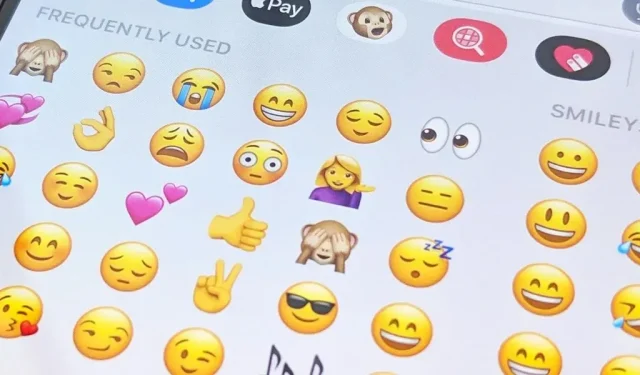
Nepaisant pavadinimo, „iPhone“ jaustukų klaviatūros skiltyje „Dažnai naudojamas“ yra ir dažnai naudotų, ir neseniai naudotų jaustukų, be to, joje gali būti jaustukų, kurių net nepalietėte. Jei norite pašalinti visas šias rekomendacijas, yra paprastas būdas iš naujo nustatyti dažnai naudojamus numatytuosius nustatymus.
Galbūt vieną kartą panaudojote siaubingą jaustuką ir daugiau nebenorėsite jo naudoti. O gal nenorite palikti jokių įrodymų apie neseniai surengtą jaustukų diskusiją su kuo nors programėlėje Žinutės. Galbūt jūs tiesiog norite pradėti naują gyvenimą. Kad ir kokia būtų priežastis, jei esate nepatenkinti mėgstama jaustukais, tiesiog nustatykite jį iš naujo.
Ką reikia žinoti prieš tęsiant
Yra keletas įspėjimų, kaip iš naujo nustatyti dažnai naudojamą jaustukų skyrių. Pirma, neįmanoma visiškai pašalinti skyriaus „Dažnai naudojamas“. Antra, tai neturi įtakos „Memoji“ lipdukams, išvardytiems prieš siūlomus jaustukus, tačiau yra būdas išjungti „Memoji“ lipdukų pasiūlymus klaviatūros nustatymuose.
Trečias trūkumas yra pats svarbiausias: iš naujo nustatant parankinius taip pat ištrinami visi pasirinktiniai žodžiai, kuriuos įvedėte klaviatūra.
Jei įprastoje klaviatūroje įjungėte automatinį taisymą, „iOS“ dėl rašybos klaidų gali pakeisti žodį į tai, ką, jos manymu, turėjote omenyje. Tačiau, jei norite, ką iš tikrųjų įvedėte, spustelėkite „X“ ant siūlomo pataisymo arba paspauskite trynimo klavišą ir pasirinkite, ką įvedėte. Galų gale, jūsų klaviatūra prisimins tai, ko norite, kai įvesite dar kartą.
Tas pats pasakytina ir apie funkciją „Prognozė“. Kai ši funkcija įjungta, virš klavišų rodoma patarimų juosta, kurioje pateikiami teksto ir jaustukų pasiūlymai arba automatinio taisymo pasiūlymai. Jei šie spėjimai ir pasiūlymai yra neteisingi, galite spustelėti įvestą žodį kairėje citatos eilutės pusėje.
Kai atšauksite automatinį taisymą ir atsisakysite nuspėjamojo teksto ar jaustukų, klaviatūros žodynas tai užregistruos kitą kartą. Jei tai jums svarbiau nei naujausi ar dažni jaustukai, sustokite dabar. Tačiau jums gali būti naudinga, jei netyčia pakeitus tekstą jūsų klaviatūroje yra daug klaidingai parašytų pasirinktinių žodžių. Tokiu atveju tai gali padėti iš naujo išmokti klaviatūros.
Kita vertus, klaviatūros nustatymas iš naujo nepašalina jūsų sukurtų teksto pakeitimų ir neturi įtakos trečiųjų šalių klaviatūroms, pvz., „Gboard“.
Kaip išvalyti naujausias ir dažnai naudojamas jaustukus
Norėdami iš naujo nustatyti Apple klaviatūros žodyną iOS 15 ir naujesnėje versijoje:
- Atidarykite programą „Nustatymai“.
- Spustelėkite Bendra.
- Spustelėkite Perkelti arba Reset iPhone.
- Spustelėkite Reset.
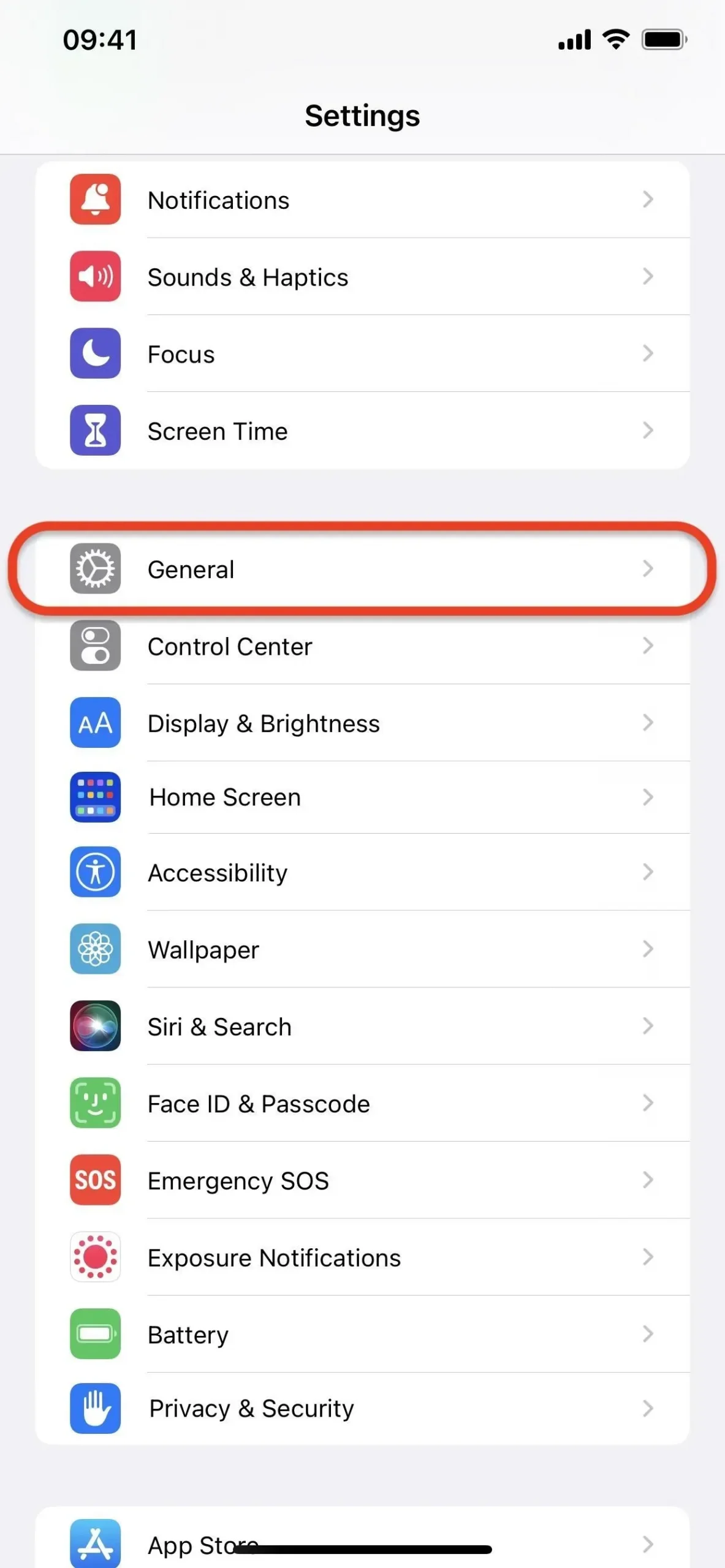
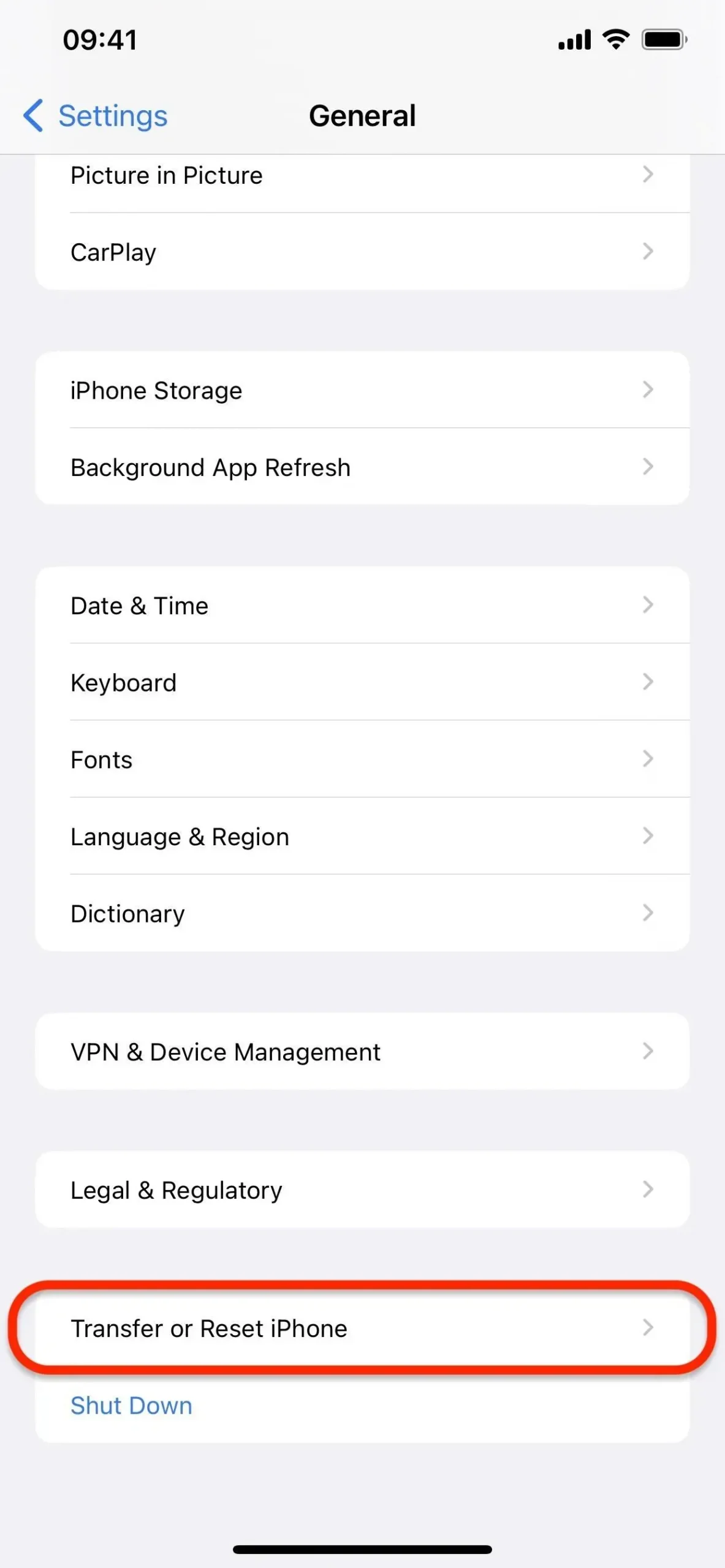
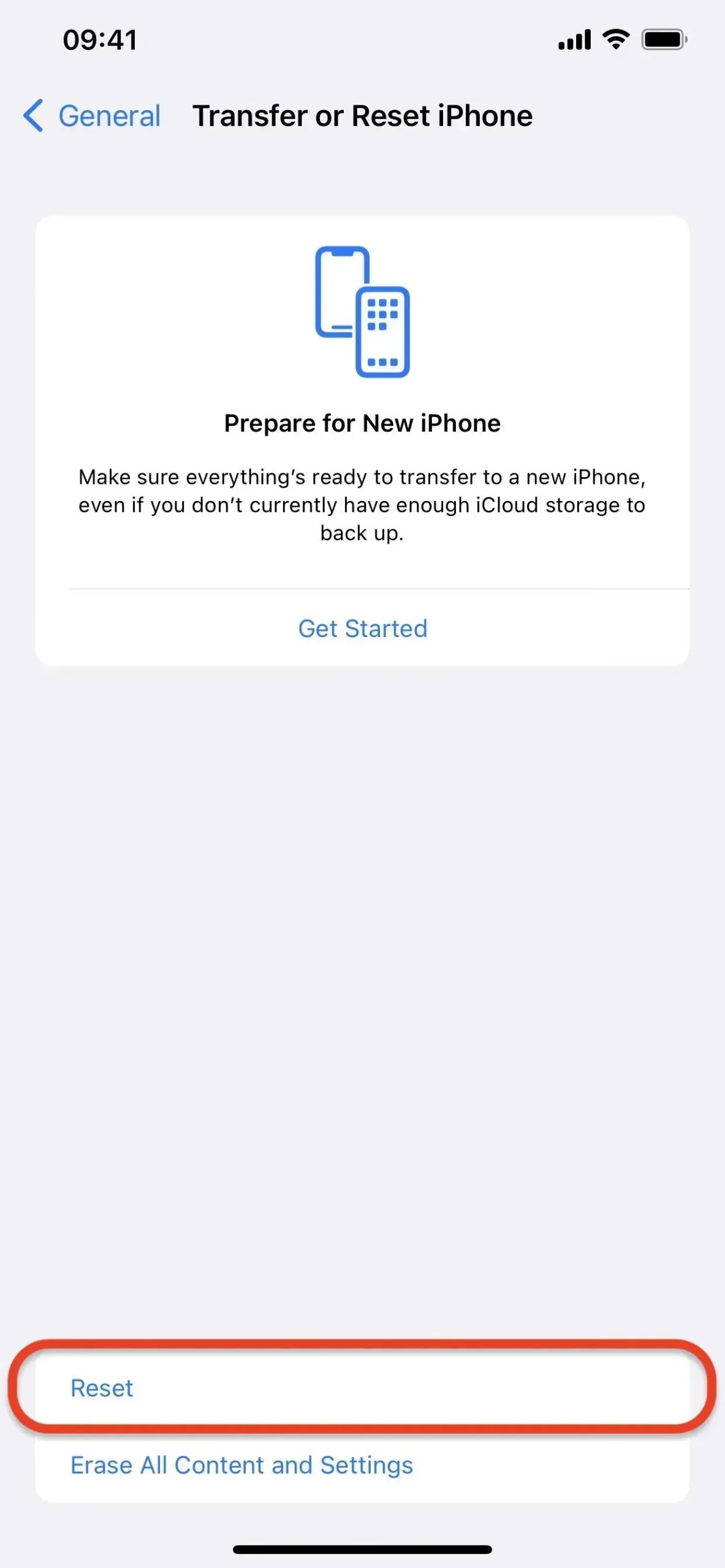
- Spustelėkite Iš naujo nustatyti klaviatūros žodyną.
- Įveskite savo iPhone kodą.
- Spustelėkite „Atstatyti žodyną“, kad patvirtintumėte.
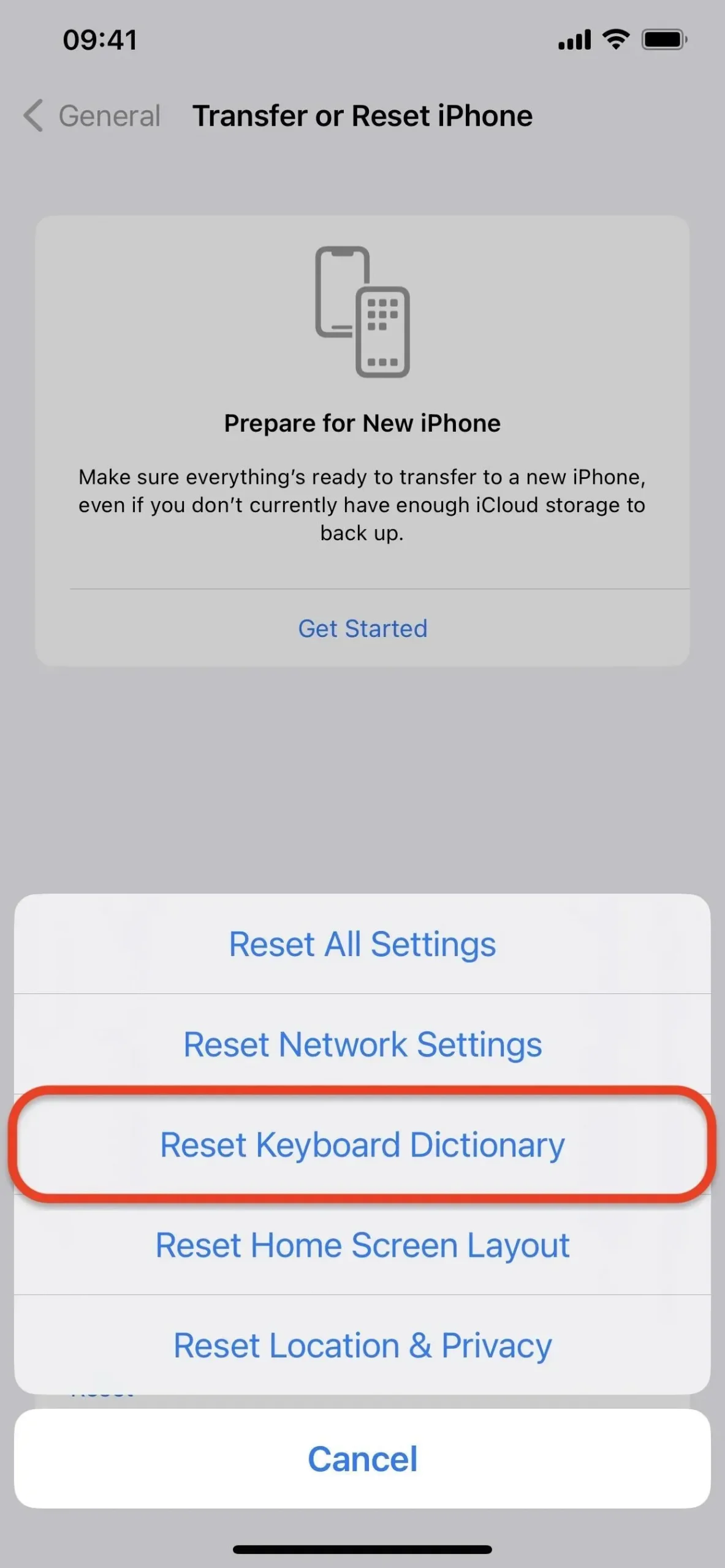
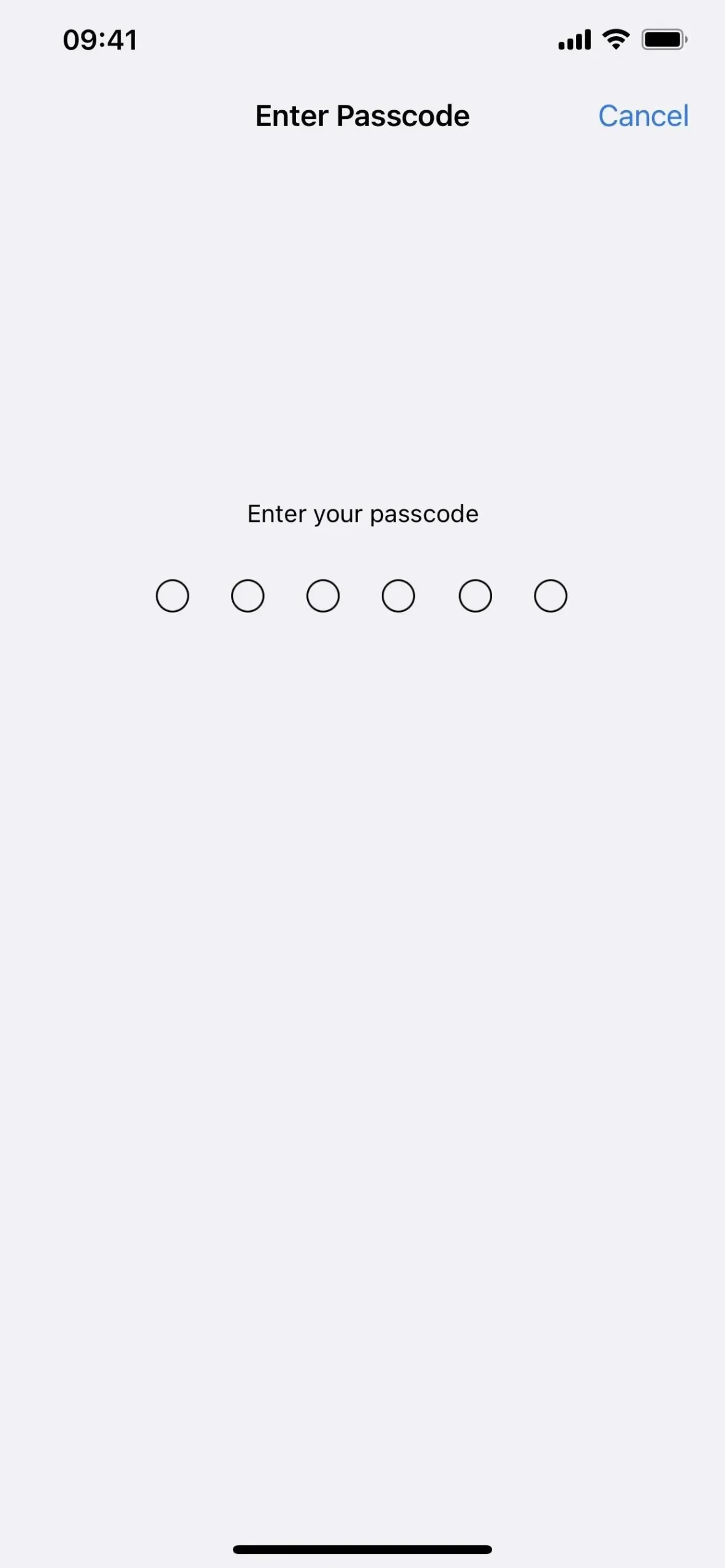
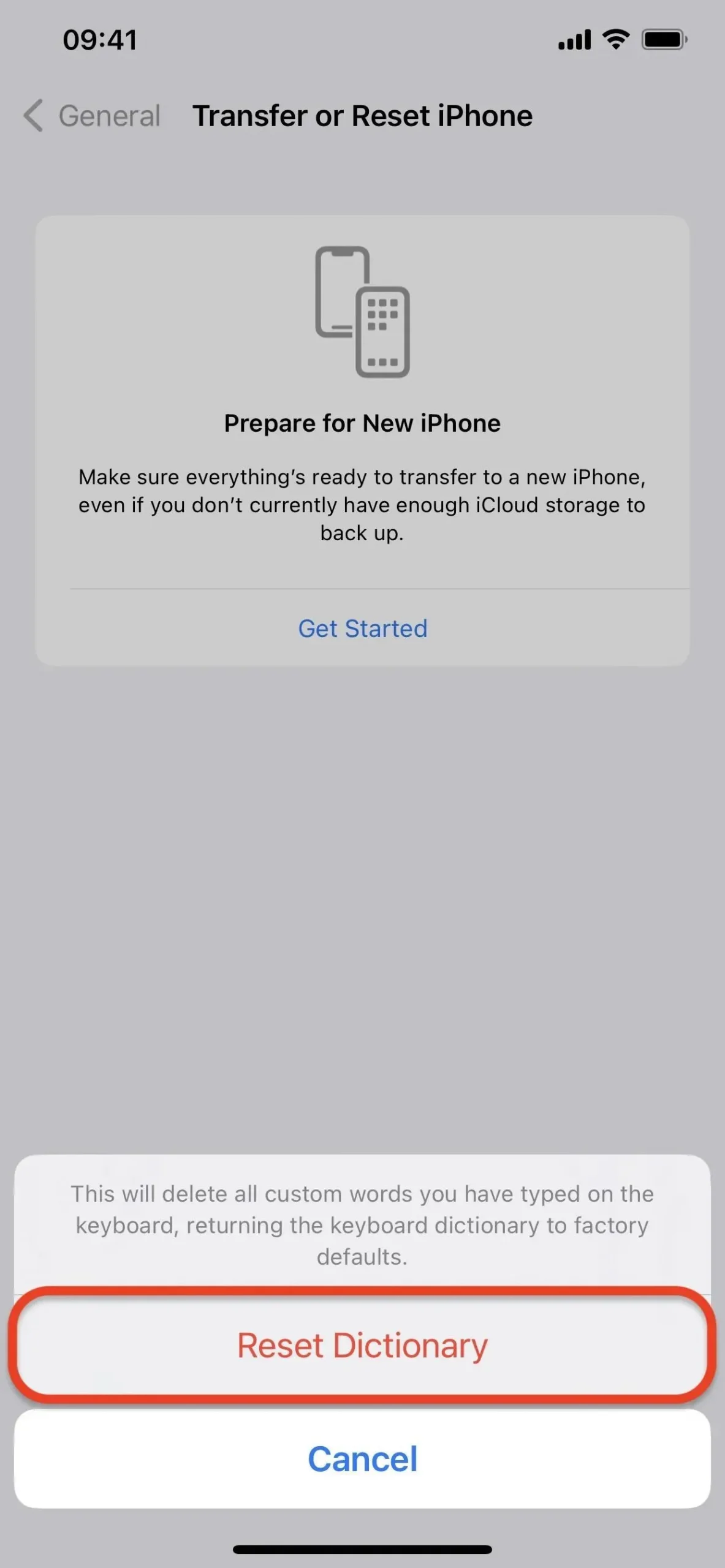
Ankstesnėse „iOS“ versijose turėjote eiti į „Settings“ -> „General“ -> „Reset“ -> Reset Keyboard Dictionary -> [Password] -> Reset Dictionary.
Dažnai naudojami jaustukai atkuriami į numatytuosius Apple nustatymus
Žemiau galite pamatyti skirtumą tarp klaviatūros su naujausiais ir dažnai naudojamais jaustukais (kairėje) ir klaviatūros su standartiniais iš anksto užpildytais jaustukais (dešinėje). Jūsų išvaizda atrodys taip, kaip užpildyta jaustukų simboliais.
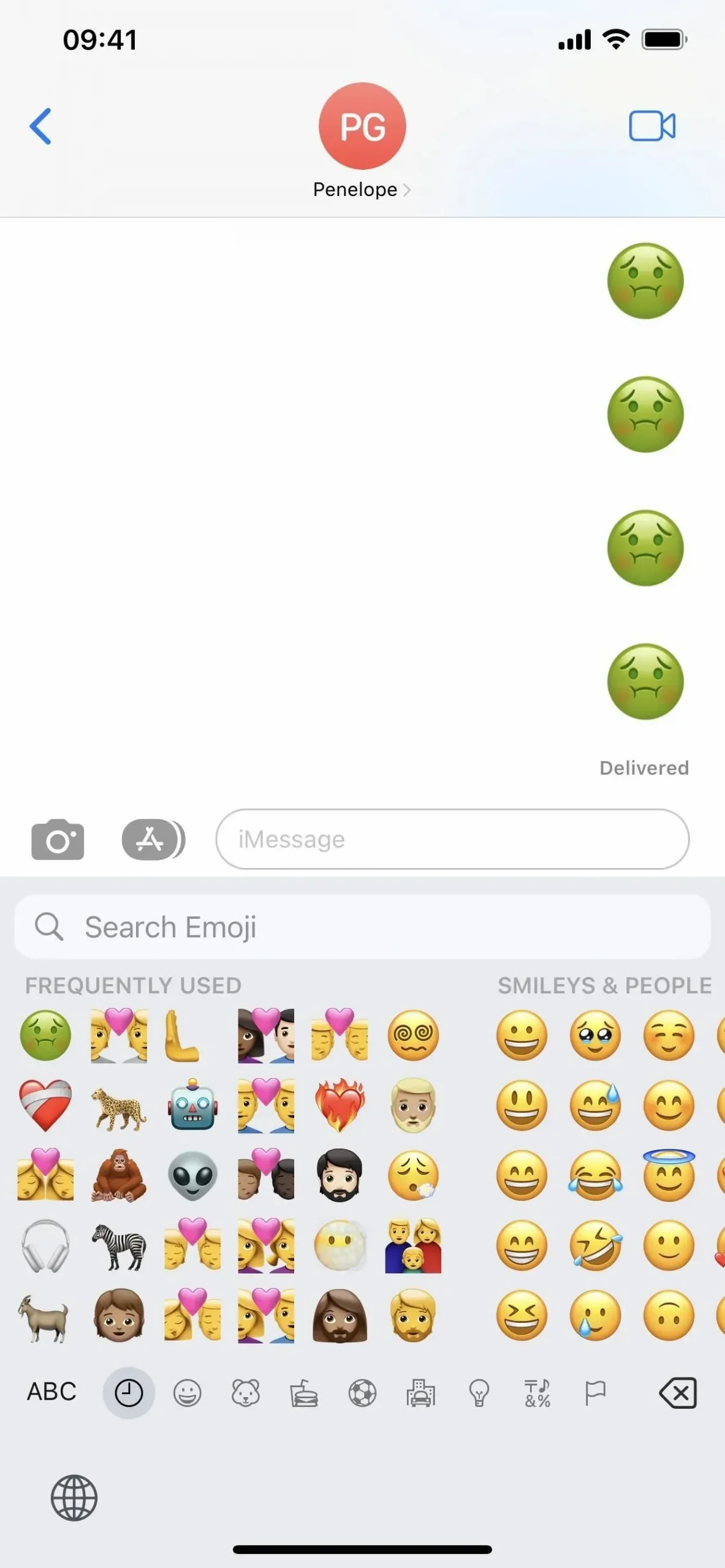
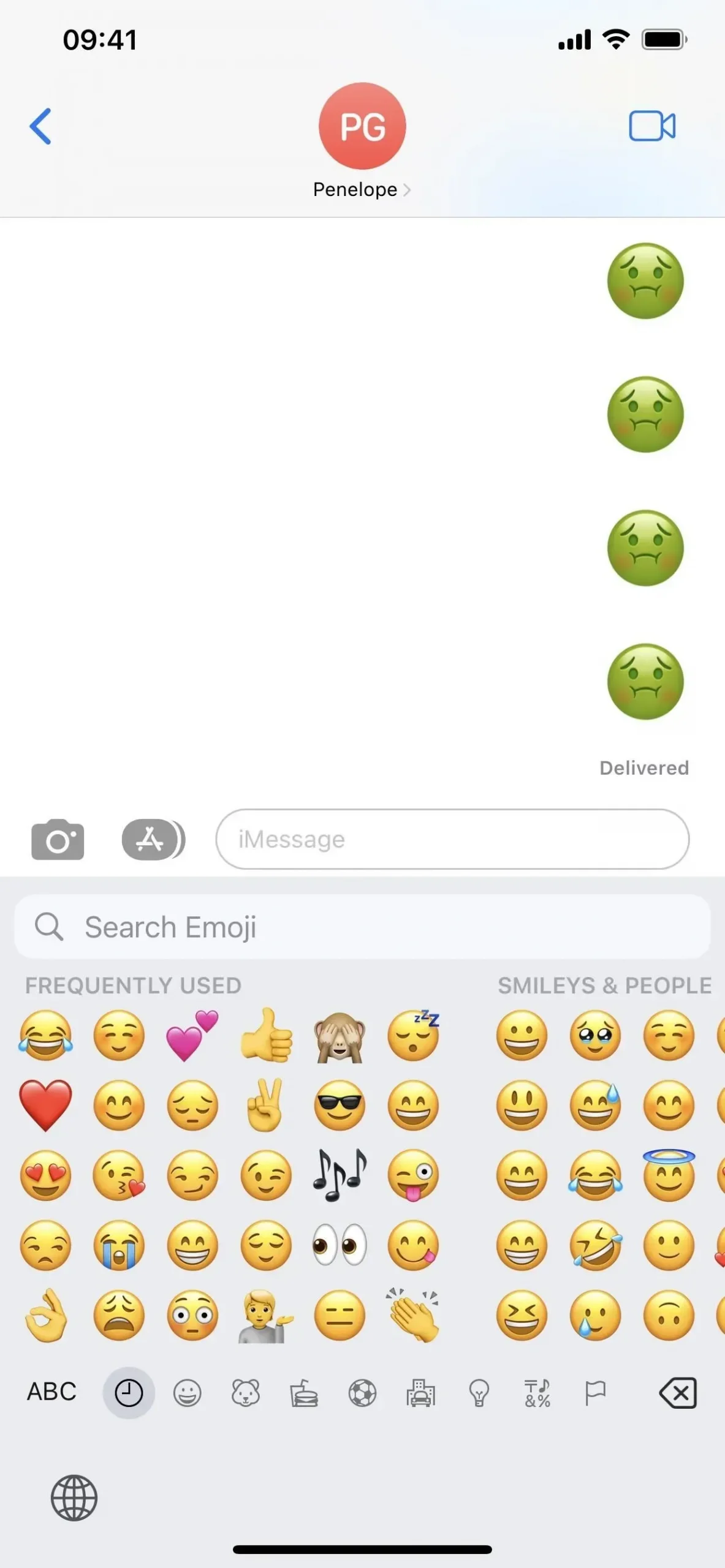
Dabar, kai naudosite jaustuką, jis bus rodomas viršutiniame kairiajame kampe. Kai naudojate kitą, jis užima vietą, stumdamas pirmąjį vertikaliai žemyn. Kiekvienam naujam elementui senesni judės žemyn vertikaliai, kol vėl pradės kilti į kitos eilutės viršų, kad vėl judėtų žemyn.
Tačiau taip būna ne visada, kai kurios emocijos išliks kairėje, o naujos atsiras viduryje. Be to, kai naudojate jaustuką daugiau nei vieną kartą, jis linkęs prilipti prie kairiosios skilties pusės, o tai rodo, kad jums reikia greičiau pasiekti tuos, kuriuos naudojate dažniau nei kitus.



Parašykite komentarą